Instructions pour la suppression du publiciel Split Files
Logiciel de publicitéÉgalement connu sous le nom de: Publicités de Split Files
Obtenez une analyse gratuite et vérifiez si votre ordinateur est infecté.
SUPPRIMEZ-LES MAINTENANTPour utiliser le produit complet, vous devez acheter une licence pour Combo Cleaner. 7 jours d’essai limité gratuit disponible. Combo Cleaner est détenu et exploité par RCS LT, la société mère de PCRisk.
Qu'est-ce que Split Files ?
Lors de l'inspection de sites Web suspects, nos chercheurs ont trouvé une page trompeuse faisant la promotion d'un assistant de téléchargement malveillant. Après l'installation sur notre machine de test, nous avons appris qu'il était fourni avec une variété de logiciels nuisibles, y compris Split Files (également intitulé Split Files Setup). Cette application fonctionne comme un publiciel et peut avoir des fonctionnalités dangereuses supplémentaires.
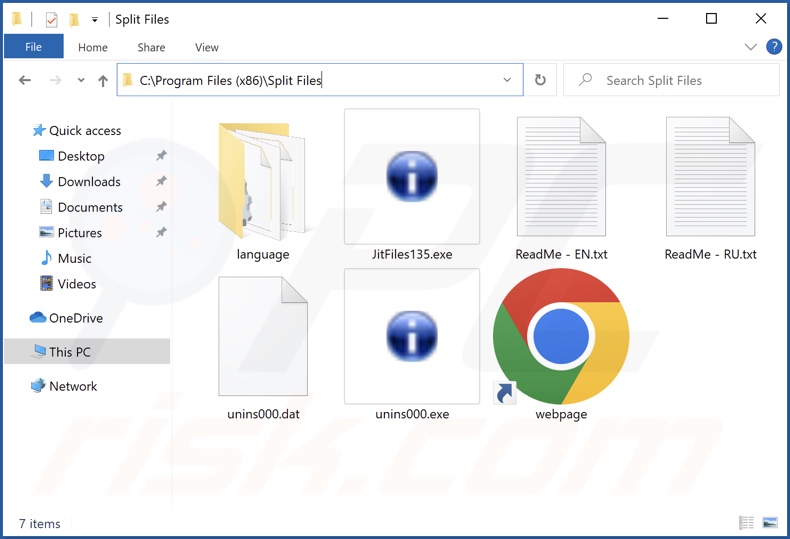
Présentation du publiciel Split Files
Publiciel signifie logiciel financé par la publicité. Il permet le placement de publicités sur diverses interfaces. Ce contenu graphique tiers (par exemple, des pop-ups, des bannières, des coupons, des superpositions, etc.) fait la promotion d'escroqueries en ligne, de logiciels non fiables/nuisibles et même de maliciels. Une fois qu'on clique dessus, certaines publicités intrusives peuvent effectuer des téléchargements/installations sans le consentement de l'utilisateur.
Il convient de mentionner que tout contenu authentique rencontré par le biais de ces publicités est très probablement promu par des escrocs abusant de ses programmes d'affiliation afin d'obtenir des commissions illégitimes.
Les publiciels peuvent ne pas exécuter de campagnes publicitaires intrusives si certaines conditions ne conviennent pas, par exemple, des spécifications de navigateur/système incompatibles, des sites particuliers non visités, etc. Même si Split Files n'affiche pas de publicités, sa présence sur un système met en danger la sécurité de l'appareil et de l'utilisateur.
Certaines applications de cette classification ont également des capacités de piratage de navigateur et/ou de suivi des données, et cela peut être vrai pour Split Files. Les logiciels financés par la publicité ciblent généralement les données suivantes : historiques de navigation et de moteur de recherche, identifiants de connexion au compte, détails personnellement identifiables, informations financières, etc. Les données collectées peuvent être monétisées via la vente à des tiers ou autrement abusées à des fins lucratives.
En résumé, la présence de logiciels tels que Split Files sur les appareils peut entraîner des infections du système, de graves problèmes de confidentialité, des pertes financières et même le vol d'identité.
| Nom | Publicités de Split Files |
| Type de menace | Publiciels, publicités indésirables, virus pop-up |
| Noms de détection (application) | Avast (Win32:AdwareX-gen [Adw]), Combo Cleaner (Trojan.GenericKD.64873454), ESET-NOD32 (Une variante de Win32/Kryptik.HNVL), Kaspersky (HEUR:Trojan.Win32.Injuke.gen), Microsoft (Trojan:Win32/Tepfer.RB!MTB), Liste complète des détections (VirusTotal) |
| Noms de détection (installateur) | Avast (Win32:Adware-gen [Adw]), Combo Cleaner (Trojan.Generic.32907624), ESET-NOD32 (Une variante de Win32/GenCBL.DIJ), Kaspersky (Trojan-Banker.Win32.Bandra.cyj), Microsoft (Trojan:Win32/Woreflint.A!cl), Liste complète des détections (VirusTotal) |
| Nom du processus malveillant | Configuration de Split Files (le nom du processus peut varier) |
| Les symptômes | Des publicités ne provenant pas des sites sur lesquels vous naviguez. Annonces pop-up intrusives. Diminution de la vitesse de navigation sur Internet. |
| Méthodes de distribution | Annonces pop-up trompeuses, installateurs de logiciels gratuits (bundling), faux installateurs de Flash Player. |
| Dommages | Diminution des performances de l'ordinateur, suivi du navigateur - problèmes de confidentialité, éventuelles infections de maliciels supplémentaires. |
|
Suppression des maliciels (Windows) |
Pour éliminer d'éventuelles infections par des maliciels, analysez votre ordinateur avec un logiciel antivirus légitime. Nos chercheurs en sécurité recommandent d'utiliser Combo Cleaner. Téléchargez Combo CleanerUn scanner gratuit vérifie si votre ordinateur est infecté. Pour utiliser le produit complet, vous devez acheter une licence pour Combo Cleaner. 7 jours d’essai limité gratuit disponible. Combo Cleaner est détenu et exploité par RCS LT, la société mère de PCRisk. |
Exemples de publiciels
Nous avons analysé des milliers d'applications et d'extensions de navigateur de type publiciel ; Page Downloader, IPTV Player, Weekly Stock Loader, Loading Timer - ne sont que quelques exemples.
Les logiciels financés par la publicité semblent généralement ordinaires et utiles. Il promet également un large éventail de fonctionnalités. Cependant, ces fonctionnalités fonctionnent rarement comme annoncé et, dans la plupart des cas, elles sont totalement non opérationnelles. Gardez à l'esprit que le fait que les fonctionnalités d'une application fonctionnent n'est pas un indicateur de sa légitimité ou de sa sécurité.
Comment Split Files s'est-il installé sur mon ordinateur ?
Nous avons téléchargé un programme d'installation fourni avec Split Files à partir d'une page Web trompeuse. Les logiciels financés par la publicité sont promus sur une variété de sites Web trompeurs (mais potentiellement légitimes). La plupart des utilisateurs les visitent par le biais de redirections causées par des URL mal orthographiées, des pages utilisant des réseaux publicitaires malveillants, des notifications de navigateur de spam, des publicités intrusives ou des publiciels installés (avec des capacités d'ouverture forcée du navigateur).
Le logiciel peut également être associé à divers programmes ordinaires. Le téléchargement à partir de sources non fiables (par exemple, des sites de logiciels gratuits et tiers, des réseaux de partage P2P, etc.) et des processus d'installation précipités (par exemple, en utilisant les paramètres "Facile/Rapide", etc.) - augmentent le risque d'autoriser le contenu groupé dans le système.
Des publicités intrusives sont également utilisées pour diffuser des publiciels. Lorsqu'on clique dessus, certaines de ces publicités peuvent exécuter des scripts pour effectuer des téléchargements/installations furtifs.
Comment éviter l'installation de publiciels ?
Nous vous recommandons fortement de rechercher un logiciel et de le télécharger uniquement à partir de canaux officiels/vérifiés. Il est essentiel d'aborder l'installation avec soin, par exemple en lisant les termes, en explorant les options possibles, en utilisant les paramètres "Personnalisé/Avancé" et en désactivant les applications, extensions, fonctionnalités supplémentaires, etc.
Une autre recommandation est de faire preuve de prudence lors de la navigation, car le contenu frauduleux et malveillant semble généralement légitime. Par exemple, les publicités intrusives peuvent sembler inoffensives mais rediriger vers des sites Web très douteux (par exemple, rencontres entre adultes, pornographie, jeux d'argent, etc.).
En cas de rencontre avec de telles publicités et/ou redirections, inspectez le système et supprimez immédiatement toutes les applications et extensions/plug-ins de navigateur suspects. Si votre ordinateur est déjà infecté par Split Files, nous vous recommandons d'exécuter une analyse avec Combo Cleaner Antivirus pour Windows pour éliminer automatiquement ce publiciel.
Capture d'écran de la configuration d'installation du publiciel Split Files :
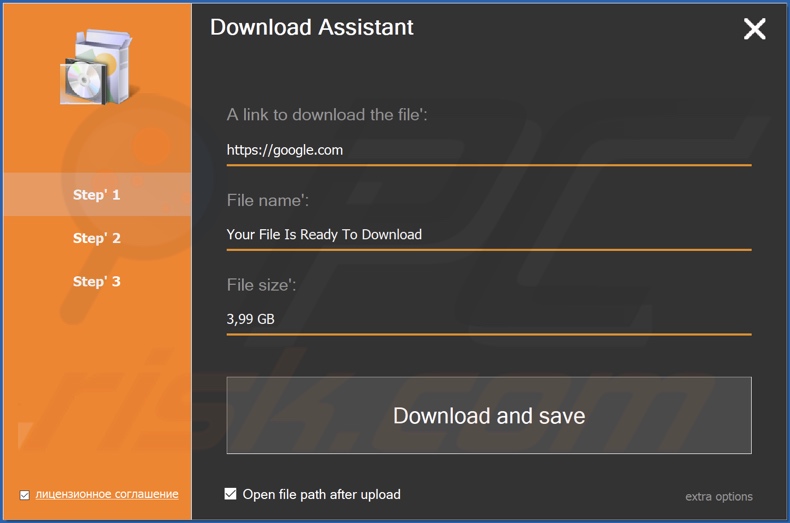
Capture d'écran du processus du publiciel Split Files dans le gestionnaire des tâches de Windows (nom du processus "Split Files Setup") :

Capture d'écran d'un site Web utilisé pour promouvoir le publiciel Split Files :
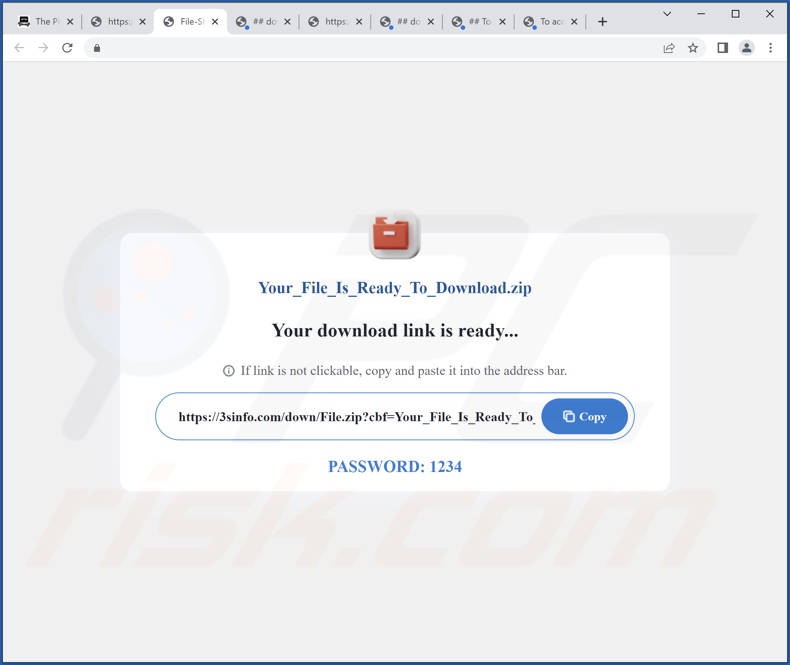
Suppression automatique et instantanée des maliciels :
La suppression manuelle des menaces peut être un processus long et compliqué qui nécessite des compétences informatiques avancées. Combo Cleaner est un outil professionnel de suppression automatique des maliciels qui est recommandé pour se débarrasser de ces derniers. Téléchargez-le en cliquant sur le bouton ci-dessous :
TÉLÉCHARGEZ Combo CleanerEn téléchargeant n'importe quel logiciel listé sur ce site web vous acceptez notre Politique de Confidentialité et nos Conditions d’Utilisation. Pour utiliser le produit complet, vous devez acheter une licence pour Combo Cleaner. 7 jours d’essai limité gratuit disponible. Combo Cleaner est détenu et exploité par RCS LT, la société mère de PCRisk.
Menu rapide :
- Qu'est-ce que les Split Files ?
- ÉTAPE 1. Désinstallez l'application Split Files à l'aide du Panneau de configuration.
- ÉTAPE 2. Supprimez les extensions malveillantes de Google Chrome.
- ÉTAPE 3. Supprimez les extensions malveillantes de Mozilla Firefox.
- ÉTAPE 4. Supprimez les extensions malveillantes de Safari.
- ÉTAPE 5. Supprimez les plug-ins malveillants de Microsoft Edge.
Suppression du publiciel Split Files :
Utilisateurs de Windows 10:

Cliquez droite dans le coin gauche en bas de l'écran, sélectionnez le Panneau de Configuration. Dans la fenêtre ouverte choisissez Désinstallez un Programme.
Utilisateurs de Windows 7:

Cliquez Démarrer ("Logo de Windows" dans le coin inférieur gauche de votre bureau), choisissez Panneau de configuration. Trouver Programmes et cliquez Désinstaller un programme.
Utilisateurs de macOS (OSX):

Cliquer Localisateur, dans la fenêtre ouverte sélectionner Applications. Glisser l’application du dossier Applications à la Corbeille (localisé sur votre Dock), ensuite cliquer droite sur l’cône de la Corbeille et sélectionner Vider la Corbeille.
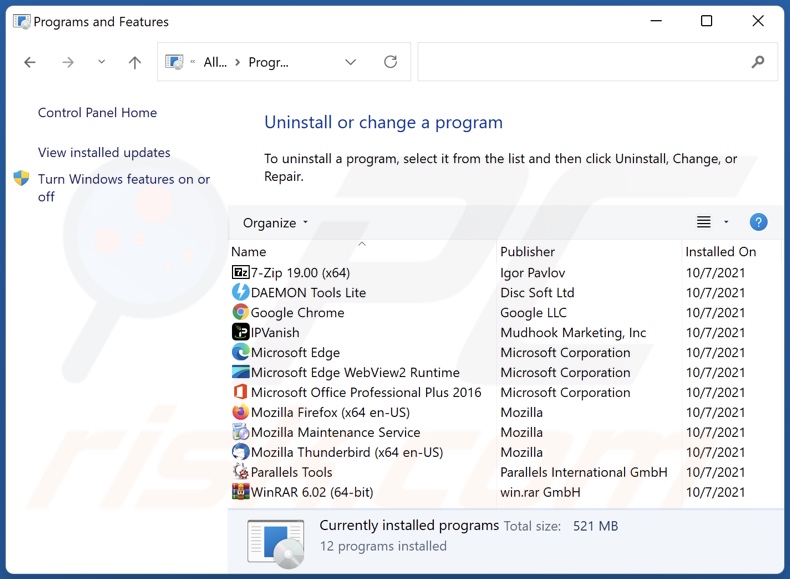
Dans la fenêtre de désinstallation des programmes, recherchez "Split Files", sélectionnez cette entrée et cliquez sur "Uninstall" ou "Remove".
Après avoir désinstallé l'application potentiellement indésirable (qui provoque des publicités Split Files), analysez votre ordinateur à la recherche de composants indésirables restants ou d'éventuelles infections de maliciels. Pour analyser votre ordinateur, utilisez le logiciel de suppression des maliciels recommandé.
TÉLÉCHARGEZ le programme de suppression des infections malveillantes
Combo Cleaner vérifie si votre ordinateur est infecté. Pour utiliser le produit complet, vous devez acheter une licence pour Combo Cleaner. 7 jours d’essai limité gratuit disponible. Combo Cleaner est détenu et exploité par RCS LT, la société mère de PCRisk.
Supprimez les publiciels des navigateurs Internet :
Au moment de la recherche, Split Files n'installait pas de plug-ins de navigateur sur Microsoft Edge, Google Chrome ou Mozilla Firefox, cependant, il peut être associé à d'autres publiciels. Par conséquent, nous vous conseillons de supprimer tous les modules complémentaires de navigateur potentiellement indésirables de vos navigateurs Internet.
Vidéo montrant comment supprimer les modules complémentaires de navigateur potentiellement indésirables :
 Supprimez les extensions malveillantes de Google Chrome :
Supprimez les extensions malveillantes de Google Chrome :
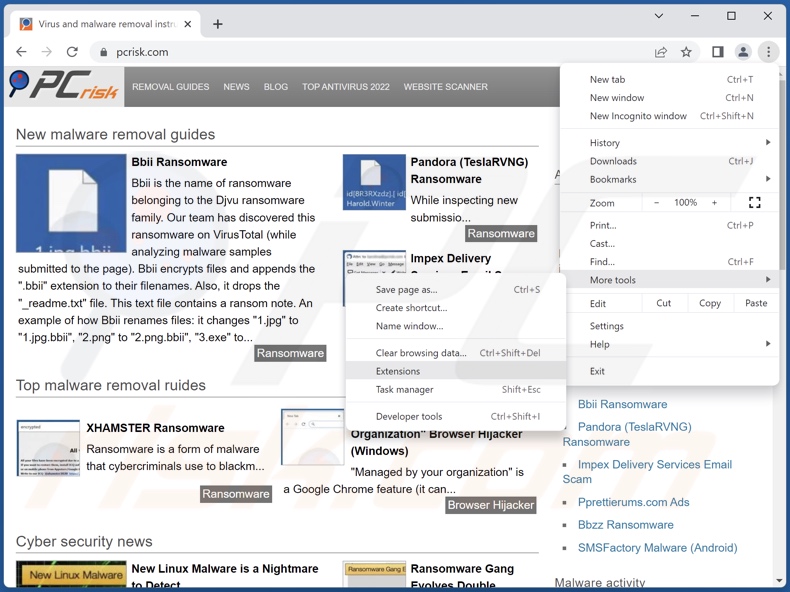
Cliquez sur l'icône du menu Chrome ![]() (dans le coin supérieur droit de Google Chrome), sélectionnez "Plus d'outils" et cliquez sur "Extensions". Localisez toutes les extensions suspectes récemment installées, sélectionnez ces entrées et cliquez sur "Supprimer".
(dans le coin supérieur droit de Google Chrome), sélectionnez "Plus d'outils" et cliquez sur "Extensions". Localisez toutes les extensions suspectes récemment installées, sélectionnez ces entrées et cliquez sur "Supprimer".
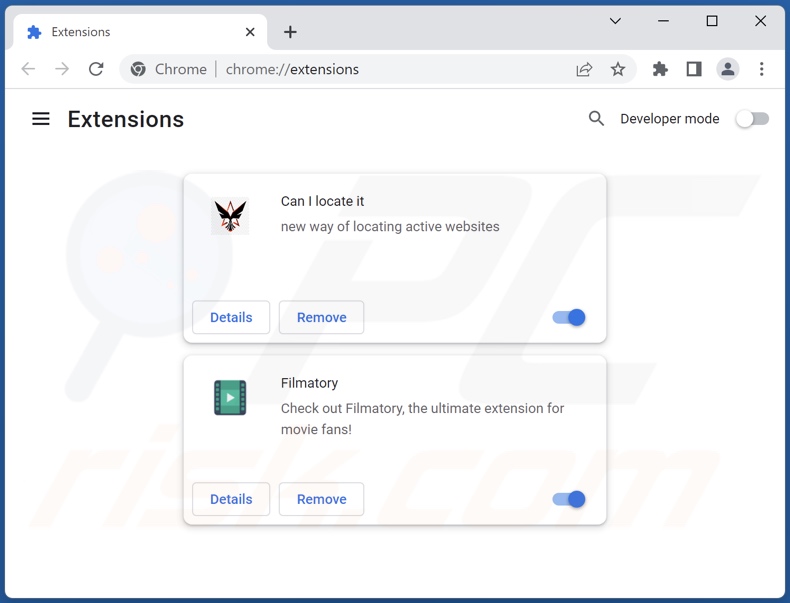
Méthode optionnelle :
Si vous continuez à avoir des problèmes avec le publicités de split files, restaurez les paramètres de votre navigateur Google Chrome. Cliquer 'icône du menu Chromel ![]() (dans le coin supérieur droit de Google Chrome) et sélectionner Options. Faire défiler vers le bas de l'écran. Cliquer le lien Avancé… .
(dans le coin supérieur droit de Google Chrome) et sélectionner Options. Faire défiler vers le bas de l'écran. Cliquer le lien Avancé… .

Après avoir fait défiler vers le bas de l'écran, cliquer le bouton Restaurer (Restaurer les paramètres à défaut) .

Dans la fenêtre ouverte, confirmer que vous voulez restaurer les paramètres par défaut de Google Chrome e cliquant le bouton Restaurer.

 Supprimez les plug-ins malveillants de Mozilla Firefox :
Supprimez les plug-ins malveillants de Mozilla Firefox :
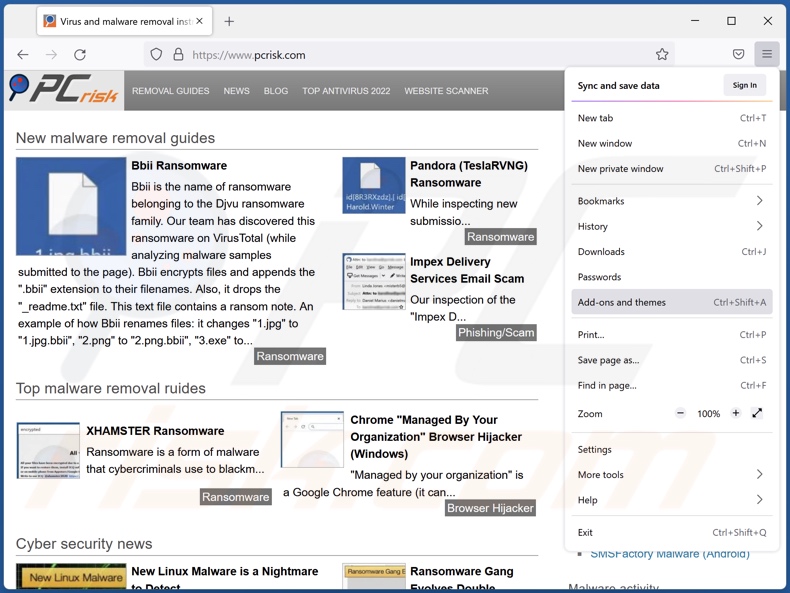
Cliquez sur le menu Firefox ![]() (en haut à droite de la fenêtre principale), sélectionnez "Modules complémentaires et thèmes". Cliquez sur "Extensions", dans la fenêtre ouverte localisez toutes les extensions suspectes récemment installées, cliquez sur les trois points puis cliquez sur "Supprimer".
(en haut à droite de la fenêtre principale), sélectionnez "Modules complémentaires et thèmes". Cliquez sur "Extensions", dans la fenêtre ouverte localisez toutes les extensions suspectes récemment installées, cliquez sur les trois points puis cliquez sur "Supprimer".
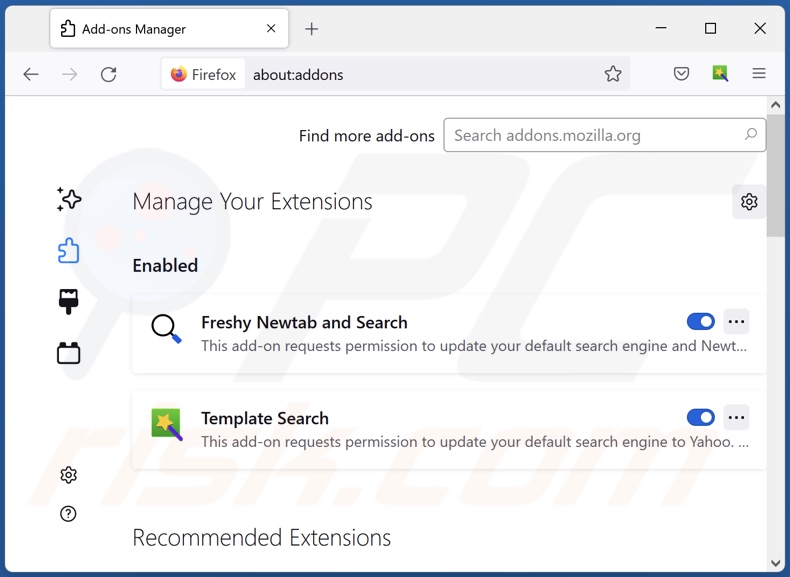
Méthode optionnelle:
Les utilisateurs d'ordinateur qui ont des problèmes avec la suppression des publicités de split files peuvent restaurer leurs paramètres de Mozilla Firefox.
Ouvrez Mozilla FireFox, dans le haut à gauche dans la fenêtre principale cliquer sur le menu Firefox, ![]() dans le menu ouvert cliquez sur l'icône Ouvrir le menu d'aide,
dans le menu ouvert cliquez sur l'icône Ouvrir le menu d'aide, ![]()
 Sélectionnez Information de Dépannage.
Sélectionnez Information de Dépannage.

Dans la fenêtre ouverte cliquez sur le bouton Restaurer Firefox.

Dans la fenêtre ouverte, confirmez que vous voulez restaurer les paramètres de Mozilla Firefox à défaut en cliquant sur le bouton Restaurer.

 Supprimer les extensions malicieuses de Safari:
Supprimer les extensions malicieuses de Safari:

Assurez-vous que votre navigateur Safari est actif, cliquer le menu Safari, et sélectionner Préférences....

Dans la fenêtre ouverte cliquer Extensions, trouver toutes les extensions suspicieuses récemment installées, sélectionner-les et cliquer Désinstaller.
Méthode optionnelle:
Assurez-vous que votre navigateur Safari est actif et cliquer sur le menu Safari. À partir du menu déroulant sélectionner Supprimer l’historique et les données des sites web...

Dans la fenêtre ouverte sélectionner tout l’historique et cliquer le bouton Supprimer l’historique.

 Supprimer les extensions malveillantes de Microsoft Edge :
Supprimer les extensions malveillantes de Microsoft Edge :

Cliquez sur l'icône du menu Edge ![]() (dans le coin supérieur droit de Microsoft Edge), sélectionnez "Extensions". Repérez tous les modules d'extension de navigateur suspects récemment installés et cliquez sur "Supprimer" sous leur nom.
(dans le coin supérieur droit de Microsoft Edge), sélectionnez "Extensions". Repérez tous les modules d'extension de navigateur suspects récemment installés et cliquez sur "Supprimer" sous leur nom.

Méthode optionnelle :
Si vous continuez à avoir des problèmes avec la suppression de publicités de split files, réinitialisez les paramètres de votre navigateur Microsoft Edge. Cliquez sur l'icône du menu Edge ![]() (dans le coin supérieur droit de Microsoft Edge) et sélectionnez Paramètres.
(dans le coin supérieur droit de Microsoft Edge) et sélectionnez Paramètres.

Dans le menu ouvert des paramètres, sélectionnez Rétablir les paramètres.

Sélectionnez Rétablir la valeur par défaut de tous les paramètres. Dans la fenêtre ouverte, confirmez que vous souhaitez rétablir les paramètres par défaut de Microsoft Edge en cliquant sur le bouton Réinitialiser.

- Si cela ne vous a pas aidé, suivez ces instructions alternatives qui expliquent comment réinitialiser le navigateur Microsoft Edge.
 Supprimer les extensions malveillantes de Microsoft Edge :
Supprimer les extensions malveillantes de Microsoft Edge :

Cliquez sur l'icône du menu Edge ![]() (dans le coin supérieur droit de Microsoft Edge), sélectionnez "Extensions". Repérez tous les modules d'extension de navigateur suspects récemment installés et cliquez sur "Supprimer" sous leur nom.
(dans le coin supérieur droit de Microsoft Edge), sélectionnez "Extensions". Repérez tous les modules d'extension de navigateur suspects récemment installés et cliquez sur "Supprimer" sous leur nom.

Méthode optionnelle :
Si vous continuez à avoir des problèmes avec la suppression de publicités de split files, réinitialisez les paramètres de votre navigateur Microsoft Edge. Cliquez sur l'icône du menu Edge ![]() (dans le coin supérieur droit de Microsoft Edge) et sélectionnez Paramètres.
(dans le coin supérieur droit de Microsoft Edge) et sélectionnez Paramètres.

Dans le menu ouvert des paramètres, sélectionnez Rétablir les paramètres.

Sélectionnez Rétablir la valeur par défaut de tous les paramètres. Dans la fenêtre ouverte, confirmez que vous souhaitez rétablir les paramètres par défaut de Microsoft Edge en cliquant sur le bouton Réinitialiser.

- Si cela ne vous a pas aidé, suivez ces instructions alternatives qui expliquent comment réinitialiser le navigateur Microsoft Edge.
Résumé:
 Habituellement les applications de type logiciel de publicité ou les applications potentiellement indésirables infiltrent les navigateurs Internet de l’utilisateur à travers des téléchargements de logiciels gratuits. Notez que la source la plus sécuritaire pour télécharger un logiciel gratuit est le site web du développeur. Pour éviter l’installation de logiciel de publicité soyez très attentifs quand vous téléchargez et installez un logiciel gratuit. Quand vous installez le programmes gratuit déjà téléchargé choisissez les options d’installation personnalisée ou avancée – cette étape révèlera toutes les applications potentiellement indésirables qui sont installés en combinaison avec votre programme gratuit choisi.
Habituellement les applications de type logiciel de publicité ou les applications potentiellement indésirables infiltrent les navigateurs Internet de l’utilisateur à travers des téléchargements de logiciels gratuits. Notez que la source la plus sécuritaire pour télécharger un logiciel gratuit est le site web du développeur. Pour éviter l’installation de logiciel de publicité soyez très attentifs quand vous téléchargez et installez un logiciel gratuit. Quand vous installez le programmes gratuit déjà téléchargé choisissez les options d’installation personnalisée ou avancée – cette étape révèlera toutes les applications potentiellement indésirables qui sont installés en combinaison avec votre programme gratuit choisi.
Aide pour la suppression:
Si vous éprouvez des problèmes tandis que vous essayez de supprimer publicités de split files de votre ordinateur, s'il vous plaît demander de l'aide dans notre forum de suppression de logiciel malveillant.
Publier un commentaire:
Si vous avez de l'information additionnelle sur publicités de split files ou sa suppression s'il vous plaît partagez vos connaissances dans la section commentaires ci-dessous.
Source: https://www.pcrisk.com/removal-guides/25688-split-files-adware
Foire Aux Questions (FAQ)
Quel mal les publiciels peuvent-ils causer ?
La présence de publiciels sur un appareil peut diminuer l'expérience de navigation et les performances du système. Ce logiciel a généralement des capacités de suivi des données - par conséquent, il est considéré comme une menace pour la vie privée des utilisateurs. Les publiciels sont conçus pour afficher des publicités qui font généralement la promotion de contenus dangereux, ce qui pourrait entraîner des infections du système, des pertes financières et d'autres problèmes graves.
Que font les publiciels ?
Les publiciels fonctionnent en affichant des publicités sur diverses interfaces (par exemple, les sites Web visités, les ordinateurs de bureau, etc.). De plus, certains types peuvent provoquer des redirections et collecter des données privées.
Comment les développeurs de publiciels génèrent-ils des revenus ?
La plupart des bénéfices sont générés par le biais de programmes d'affiliation en approuvant divers sites Web, logiciels, produits, services, etc.
Combo Cleaner supprimera-t-il le publiciel Split Files ?
Oui, Combo Cleaner analysera votre système et éliminera toutes les applications de type publiciel présentes. Il est à noter que la suppression manuelle (sans l'aide d'un logiciel de sécurité) n'est peut-être pas une solution parfaite. Dans certains cas, même après la suppression manuelle du publiciel, divers composants (fichiers) restent cachés dans le système. De plus, le contenu restant peut continuer à s'exécuter et causer des problèmes. Par conséquent, les logiciels financés par la publicité doivent être complètement éliminés.
Partager:

Tomas Meskauskas
Chercheur expert en sécurité, analyste professionnel en logiciels malveillants
Je suis passionné par la sécurité informatique et la technologie. J'ai une expérience de plus de 10 ans dans diverses entreprises liées à la résolution de problèmes techniques informatiques et à la sécurité Internet. Je travaille comme auteur et éditeur pour PCrisk depuis 2010. Suivez-moi sur Twitter et LinkedIn pour rester informé des dernières menaces de sécurité en ligne.
Le portail de sécurité PCrisk est proposé par la société RCS LT.
Des chercheurs en sécurité ont uni leurs forces pour sensibiliser les utilisateurs d'ordinateurs aux dernières menaces en matière de sécurité en ligne. Plus d'informations sur la société RCS LT.
Nos guides de suppression des logiciels malveillants sont gratuits. Cependant, si vous souhaitez nous soutenir, vous pouvez nous envoyer un don.
Faire un donLe portail de sécurité PCrisk est proposé par la société RCS LT.
Des chercheurs en sécurité ont uni leurs forces pour sensibiliser les utilisateurs d'ordinateurs aux dernières menaces en matière de sécurité en ligne. Plus d'informations sur la société RCS LT.
Nos guides de suppression des logiciels malveillants sont gratuits. Cependant, si vous souhaitez nous soutenir, vous pouvez nous envoyer un don.
Faire un don
▼ Montrer la discussion